So installieren Sie Minecraft unter Ubuntu oder einer anderen Linux-Distribution

Minecraft läuft unter Linux gut, aber es ist wahrscheinlich nicht für eine einfache Installation im Paket-Manager Ihrer Linux-Distribution verfügbar. Hier ist, wie Sie Ihr Linux-System für Minecraft vorbereiten können.
Wir haben Ubuntu 14.04 für diesen Prozess verwendet, und hier kommen unsere konkreten Beispiele her. Aber der Prozess wird bei jeder Linux-Distribution fast gleich sein.
Proprietäre Grafiktreiber installieren
RELATED: Erste Schritte mit Minecraft
Minecraft ist eine 3D-Anwendung und profitiert daher von guten 3D-Treibern . Wenn Sie über Intel-Grafik verfügen, können Sie besser damit arbeiten - Intel-Grafikkarten sind nicht so leistungsfähig wie NVIDIA- oder AMD-Grafikkarten, aber sie funktionieren gut mit den Standard-Open-Source-Grafiktreibern Ihrer Linux-Distribution.
Wenn Sie Haben Sie NVIDIA oder AMD Grafikkarten, sollten Sie die Closed-Source NVIDIA oder AMD Grafiktreiber installieren. Unter Ubuntu können Sie das Dash öffnen, um nach Programmen zu suchen (tippen Sie einfach auf die "Super" -Taste - es ist die Taste mit einem Windows-Logo auf den meisten Tastaturen). Geben Sie "Treiber" ein, um nach dem entsprechenden Kontrollfeld zu suchen, und klicken Sie auf die Verknüpfung "Zusätzliche Treiber". Wählen Sie im daraufhin angezeigten Fenster Software & Updates den NVIDIA- oder AMD-Binärtreiber, falls dieser noch nicht ausgewählt ist, und installieren Sie ihn.
Wenn Sie eine andere Linux-Distribution haben, führen Sie eine Websuche durch, um herauszufinden, wie Sie den NVIDIA oder AMD Binärtreiber. Sie können Minecraft mit den Standard-Open-Source-Treibern ausführen, aber die proprietären Treiber verbessern die Leistung von Minecraft.
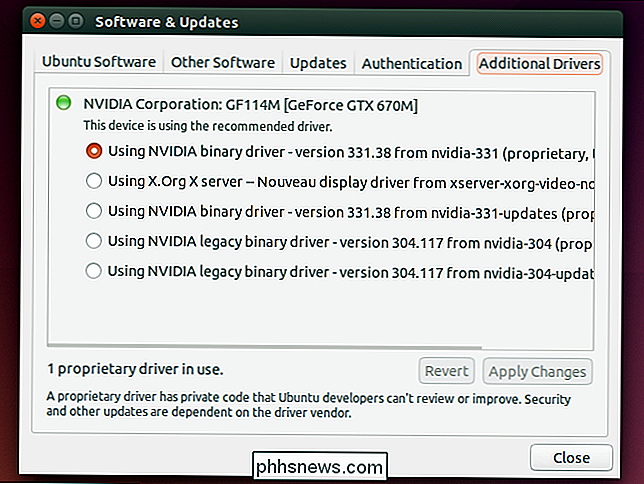
Auswählen und Installieren einer Java-Laufzeit
Die meisten Linux-Distributionen sind nicht mit Java ausgestattet, daher müssen Sie sie installieren es. Sie haben hier zwei Möglichkeiten. Es gibt eine Open-Source-Version von Java, bekannt als OpenJDK, die für die einfache Installation in den meisten Software-Repositories der Linux-Distribution verfügbar ist. Es gibt auch Oracle eigene Java-Laufzeitumgebung. Die Laufzeiten von OpenJDK und Oracle Java sind fast identisch, aber die Java Runtime von Oracle enthält Quellcode, der die Grafikleistung verbessern könnte.
Viele berichten von Erfolg mit OpenJDK und Minecraft unter Linux - es funktionierte für uns - aber Minecraft Das Projekt empfiehlt weiterhin, die Java-Laufzeitumgebung von Oracle zu verwenden. OpenJDK und die offizielle Oracle Java Runtime kommen immer näher zusammen, aber vielleicht wollen Sie noch die Oracle-Version.
RELATED: Beginner Geek: So installieren Sie Software unter Linux
Wenn Sie möchten Probieren Sie die OpenJDK-Laufzeitumgebung aus. Dieses Paket sollte in den Software-Repositorys Ihrer Linux-Distribution enthalten sein. Sie können einfach das Softwareverwaltungstool Ihres Desktops öffnen und installieren. Klicken Sie unter Ubuntu auf das Einkaufstaschensymbol im Dock, um das Ubuntu Software Center zu öffnen und nach "OpenJDK" zu suchen. Installieren Sie die neueste Version der OpenJDK-Laufzeit. Der Prozess ist der gleiche wie bei anderen Linux-Distributionen - öffnen Sie das Software-Management-Tool, suchen Sie nach OpenJDK und installieren Sie die neueste Runtime.
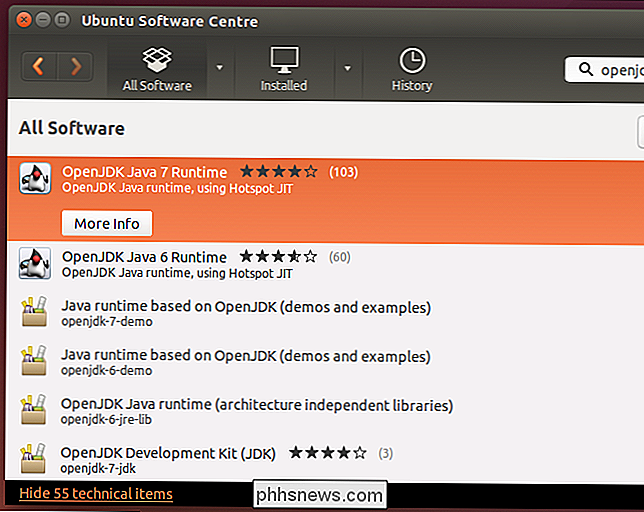
Wenn Sie die Java-Laufzeitumgebung von Oracle benötigen, können Sie sie von Java.com herunterladen. Aber das wollen Sie wahrscheinlich nicht tun.
In der Vergangenheit hat Oracle leicht zu installierende Java-Pakete für Ubuntu und andere Linux-Distributionen bereitgestellt, aber sie haben dies meistens zugunsten der Förderung von OpenJDK eingestellt. Wahrscheinlich möchten Sie Oracle Java-Pakete verwenden, die von anderen Linux-Benutzern zur einfacheren Installation bereitgestellt werden. Für Ubuntu-Benutzer gibt es einen PPA mit einem Java-Installer-Paket, der die Java-Dateien von Oracle herunterlädt und sie korrekt installiert.
Um den PPA zu verwenden, öffnen Sie ein Terminal (klicken Sie auf das Dash-Symbol, suchen Sie nach Terminal und klicken Sie auf das Terminal Verknüpfung) und führen Sie die folgenden Befehle aus und drücken Sie nach jeder Eingabe die Taste:
sudo apt-add-repository ppa: webupd8team / java
sudo apt-get aktualisieren
sudo apt-get install oracle-java8-installer
Stimmen Sie den Eingabeaufforderungen zu und akzeptieren Sie die Java-Lizenzvereinbarung von Oracle, wenn Sie dazu aufgefordert werden.
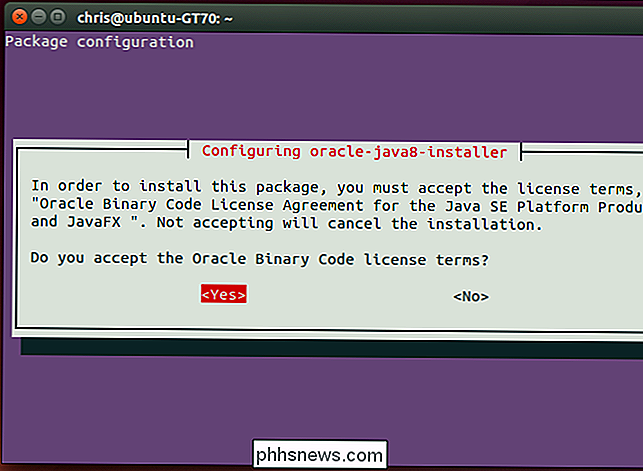
Herunterladen und Ausführen von Minecraft
Laden Sie als Nächstes Minecraft herunter. Gehen Sie zur offiziellen Download-Seite von Minecraft und klicken Sie unter Minecraft for Linux / Other auf den Link Minecraft.jar.
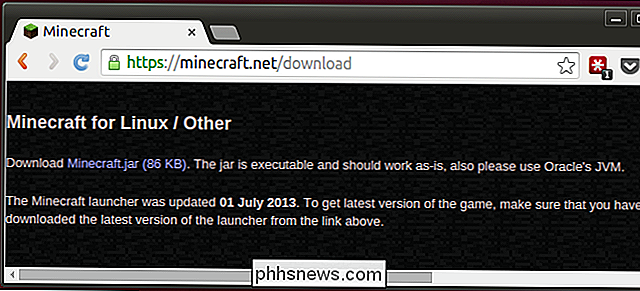
Sie können nicht einfach auf die Minecraft-Programmdatei doppelklicken, da sie nach dem Herunterladen nicht als ausführbar markiert ist. Wenn Sie darauf doppelklicken, wird eine Fehlermeldung angezeigt. Klicken Sie mit der rechten Maustaste auf die Datei Minecraft.jar und wählen Sie Eigenschaften. Klicken Sie auf die Registerkarte Berechtigungen und aktivieren Sie das Kontrollkästchen "Datei als Programm ausführen".
(So würden Sie es im Nautilus-Dateimanager tun, der von Unity Desktop und GNOME von Ubuntu verwendet wird. Bei anderen Dateimanagern sollten Sie finde eine ähnliche Option im Eigenschaftsfenster der Datei.)
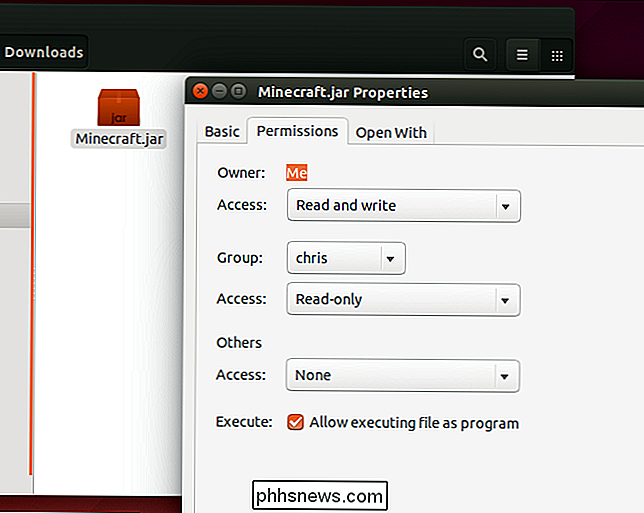
Doppelklicke auf die Minecraft.jar-Datei und der Minecraft-Startbildschirm erscheint in einem Fenster auf deinem Desktop - das ist der gleiche Startbildschirm, den du auf Windows und Mac siehst. Sie müssen sich mit Ihrem Minecraft-Konto anmelden. Wenn Sie Minecraft gekauft haben, können Sie es mit dem Launcher spielen. Wenn Sie das Spiel noch nicht gekauft haben, können Sie ein neues Konto registrieren und die Demo kostenlos spielen.

Klicken Sie auf die Schaltfläche "Spielen" und der Launcher kümmert sich um alles andere. Die Spieldateien von Minecraft werden automatisch heruntergeladen und gestartet. Der Launcher kümmert sich auch um die Aktualisierung von Minecraft.
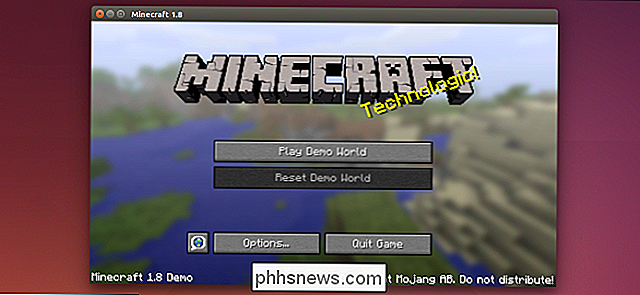
Wenn du Minecraft auf einer anderen Plattform spielst - zum Beispiel unter Windows - kannst du deine Minecraft-Spielstände auf dein Linux-System verschieben.

Können Sie eine Windows-Installation auf einen anderen Computer verschieben?
Wenn Sie kürzlich einen neuen PC gebaut oder gekauft haben, fragen Sie sich vielleicht, ob Sie Ihre alte Festplatte einfach auf den neuen Computer übertragen können. So migrieren Sie Ihre gesamte Installation auf einen Schlag. Aber es ist nicht so einfach wie es scheint. Linux-Systeme laden im Allgemeinen alle ihre Treiber beim Booten, was bedeutet, dass sie viel portabler sind - deshalb kann Linux von diesen praktischen USB-Laufwerken und -Disks geladen werden.

Wann sollten Sie die Verschlüsselung verwenden?
"Verschlüsseln Sie alles, um Ihre Daten zu schützen!" Dies ist heutzutage ein häufiger Ratschlag, da Bedenken hinsichtlich Schnüffelei und Privatsphäre auf Hochtouren laufen. Aber durchschnittliche Computerbenutzer müssen nicht wirklich alles verschlüsseln. Weitere Betriebssysteme enthalten standardmäßig Verschlüsselung, was in Ordnung ist.



